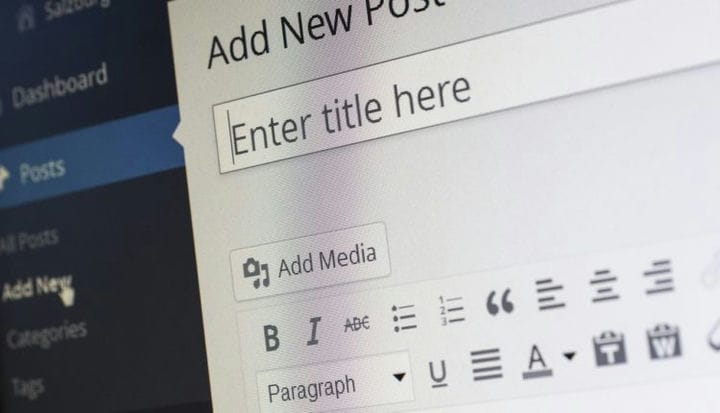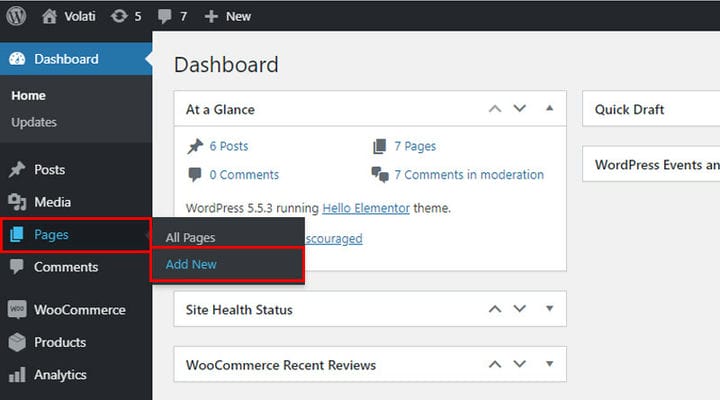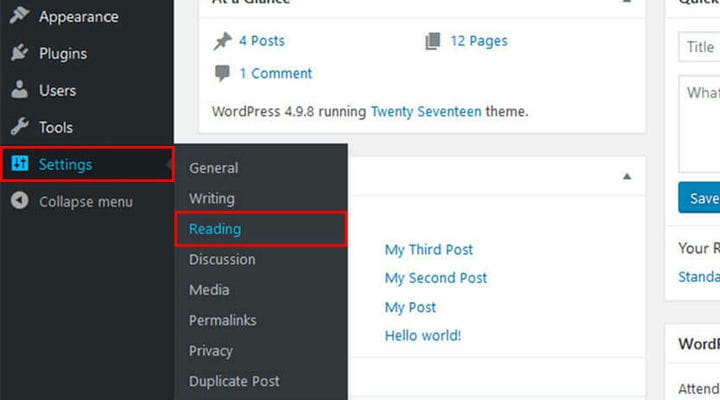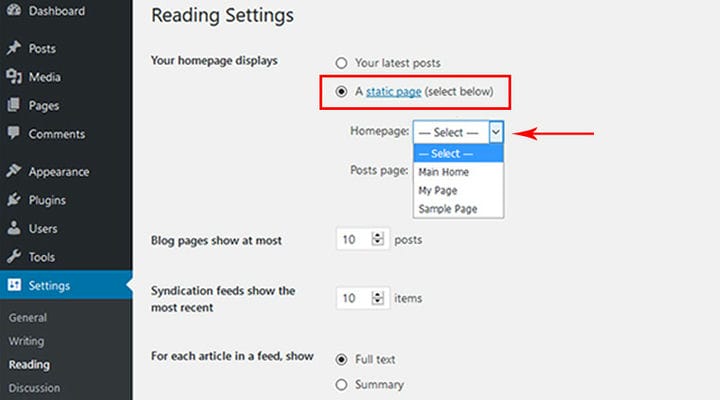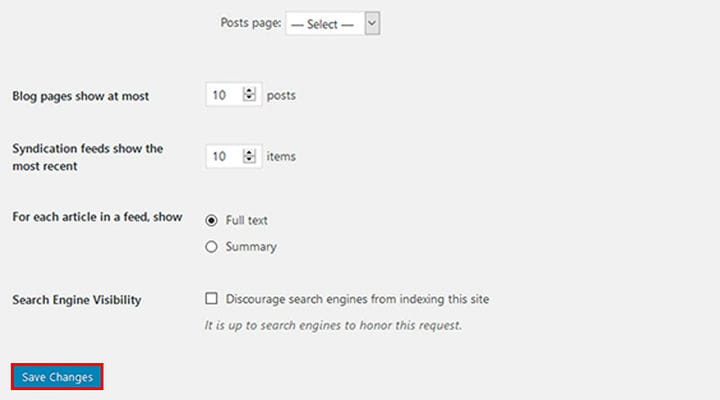Hur man gör WordPress statisk sida som din hemsida
En av anledningarna till att WordPress är ett populärt CMS (förutom att det är gratis) är att du enkelt kan anpassa det, även om du inte är en utvecklare. Om din bransch kräver ett gammaldags, statiskt webbplatsutseende (eller om du bara är trött på det senaste inläggsflödet), men du inte vet hur du ska få det, har du kommit till rätt ställe. Att anpassa WordPress är ganska enkelt. I den här artikeln kommer vi att berätta hur du skapar en statisk sida som din startsida i WordPress, oavsett om du använder Classic Editor, Gutenberg eller Elementor editor. Du behöver inte mycket tid och ansträngning för att ställa in en statisk sida behöver bara några kommandon i WordPress admin.
Hur man skapar en statisk sida i WordPress
Först måste du skapa en sida i din admin. Alternativt kan du välja en av de befintliga sidorna. Om du vill skapa en ny sida, gå till din Dashboard, klicka på Sidor och sedan på Lägg till ny. När du har namngett den nyskapade sidan (det är lämpligt om du döper den till "Hemsida", men vilket namn som helst är bra), klicka på knappen Publicera.
Hur man hittar ett statiskt sidalternativ i WordPress
Efter att du byggt en WordPress-sida som senare kommer att bli din statiska hemsida, bör du hitta alternativet som låter dig ändra inställningarna för den önskade sidan. Först bör du klicka på Inställningar och sedan läsa i din WordPress-instrumentpanel. Som vi nämnde tidigare är processen densamma för Classic Editor och Gutenberg-användare.
Därefter väljer du ett statiskt sidalternativ från sidan du öppnade.
Hur man ställer in en tidigare skapad WordPress-sida till statisk
Kommer du ihåg att du skapade en ny WordPress-sida och döpte den till "Hemsida"? För att slutföra omvandlingen till den statiska sidan måste du göra några fler saker. Från rullgardinsmenyn väljer du sidan du vill ändra till statisk.
Efter det behöver du bara klicka på knappen Spara ändringar nedan.
I slutändan återstår bara att kontrollera om allt fungerar som det ska. Du kommer att göra det genom att klicka på sidorna i instrumentpanelen på din WordPress-webbplats. Om sidan du valde tidigare är märkt som förstasidan, har du slutfört processen.
Det bästa med WordPress som CMS är dess användarvänlighet. Med andra ord kan även nybörjare enkelt skapa vilken sida som helst och ställa in den som en hemsida. Varför är detta viktigt? För det första intrycket är viktigast. Tack vare det statiska sidalternativet kan även en komplett WordPress-nybörjare förvandla vilken sida som helst till en hemsida med bara några få klick. Detta är särskilt bra om du driver en blogg och vill fånga uppmärksamheten direkt. Vi hoppas att vår guide var till hjälp. Gå nu dit och rocka din hemsida som ett proffs!
Vi hoppas att du tyckte att den här artikeln var till hjälp. Om du gillade den, kolla gärna in den här också, eftersom den kan vara till nytta!